iOS新站上架资料填写及提交审核指南
标签:
test2 ios一、创建应用
登录https://appstoreconnect.apple.com/
选择“我的App”
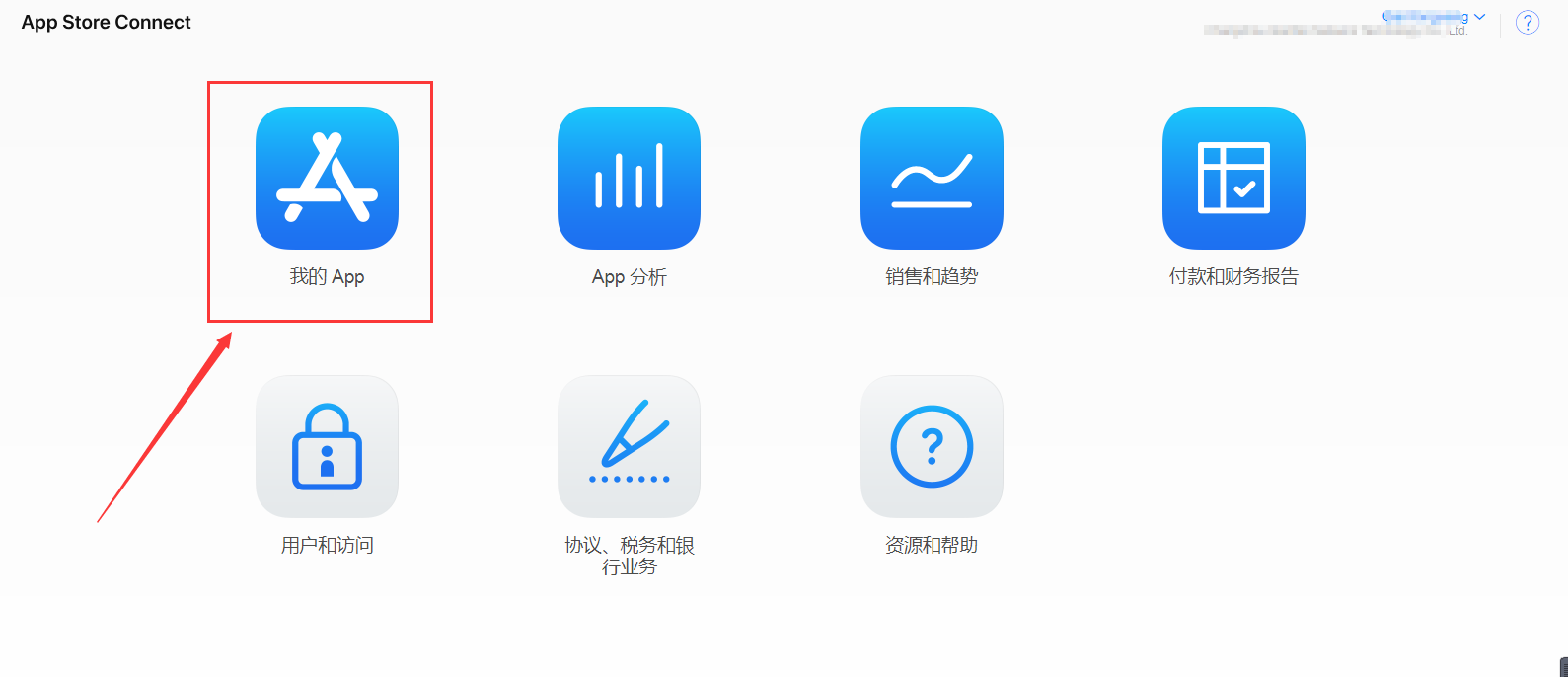
如果还没有创建APP,点击“+”,选择新建APP
若已创建,点击进入APP,进行资料填写,跳转到二、资料填写-综合
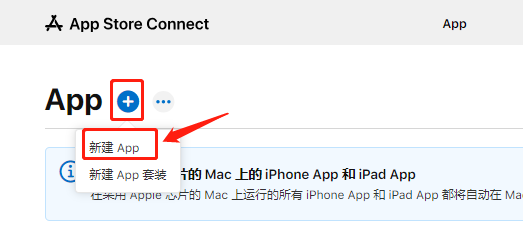
新建APP
平台:选择IOS
名称:填写应用名称
主要语言:选择Simplified Chinese,注意:只选Simplified
套装ID:选择与应用bundle id相对应的套装ID
SKU:站点拼音
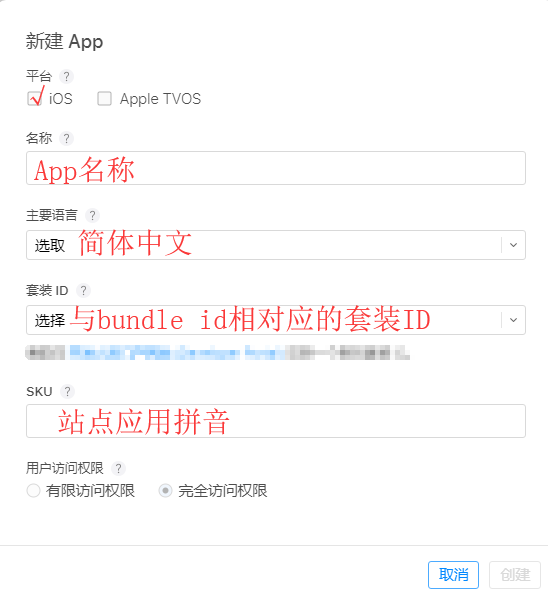
然后点击“创建”即可
APP应用创建好了,即可直接点击进入
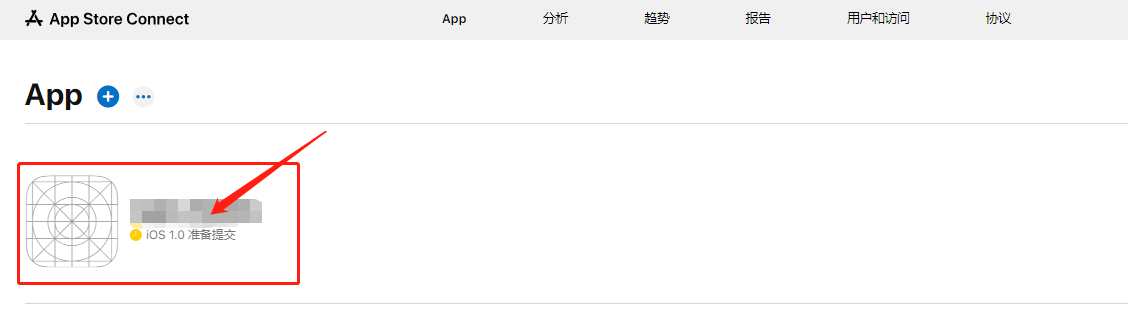
二、资料填写-综合
点击进入APP
1、App信息
App信息中主要可以修改app名称、app类别及app的bundle id。
注意:对比app的bundle id是否是接入时填写的bundle id,一旦通过审核,bundle id将永远不能修改
iOS 11 后新增了副标题栏,开发者可以在副标题栏中填写对app的相关描述和组织一些相关关键词。
注意,副标题栏仅 iOS 11 及以后的设备可见,是否使用副标题由站点自行选择,
副标题会显示在 iOS 11 或更高版本的 App Store 以及 macOS Mojave 或更高版本的 Mac App Store 中的 App 名称下方
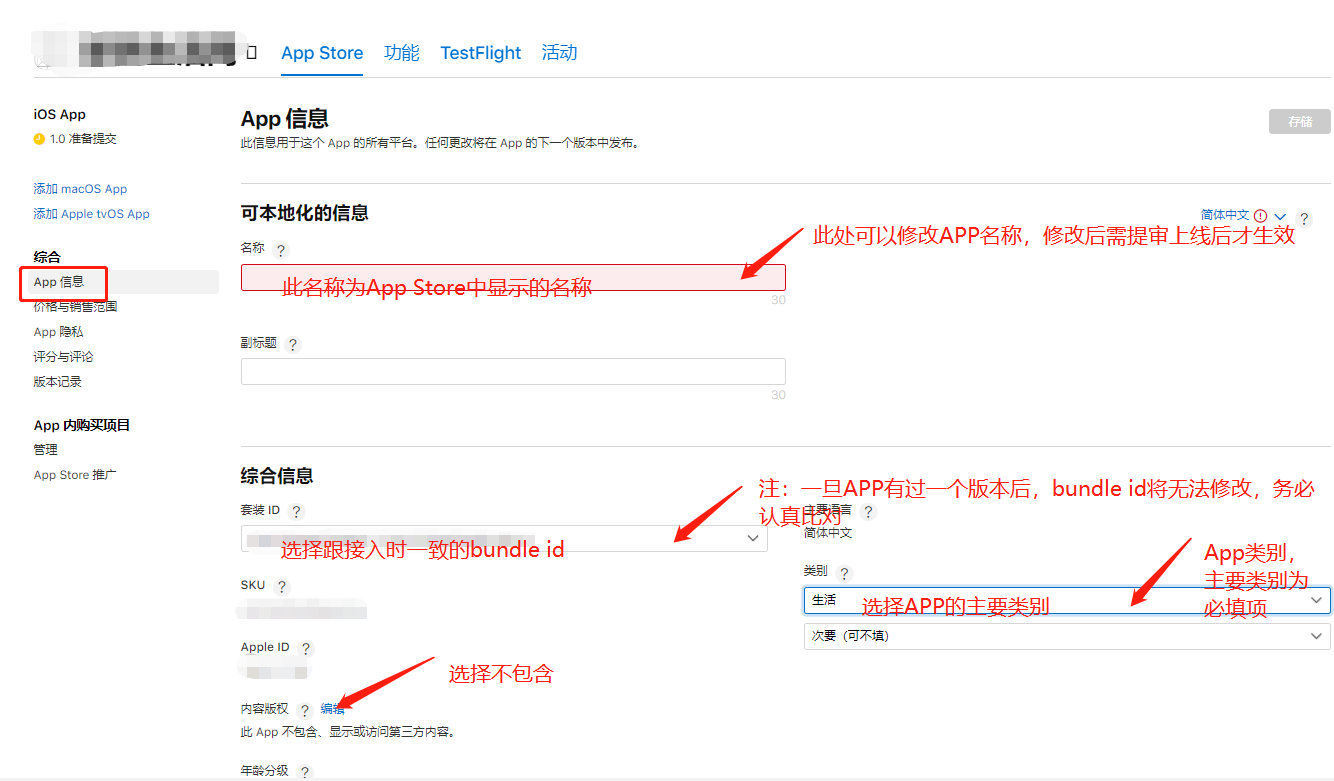
年龄分级,选择17+,请参照截图示例选择
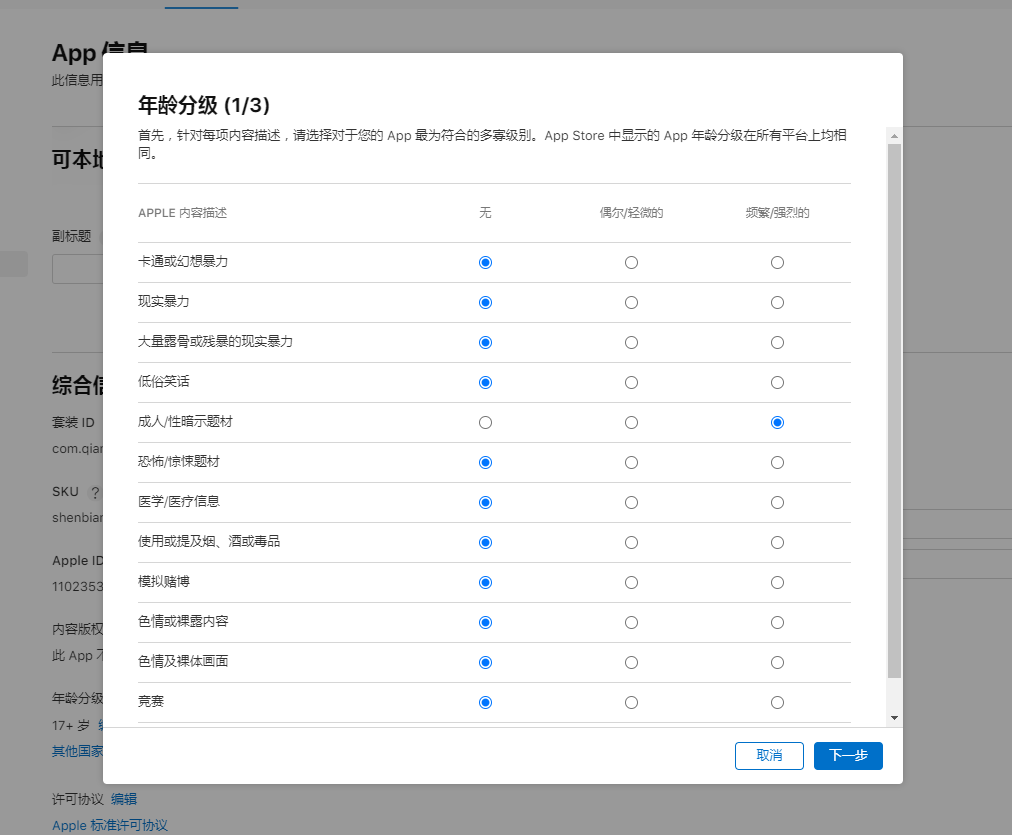
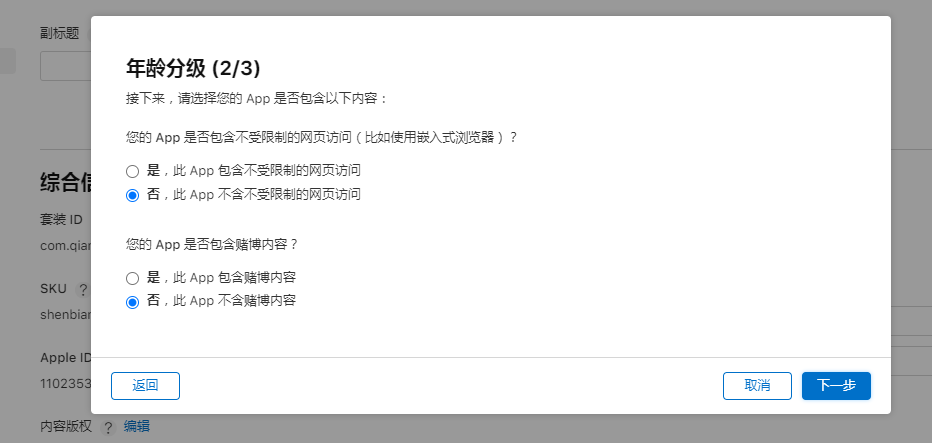

2、价格与销售范围
价格与销售范围主要可以修改app销售价格及销售地区。价格选择免费就好,销售地区默认在所有地区供应即可。
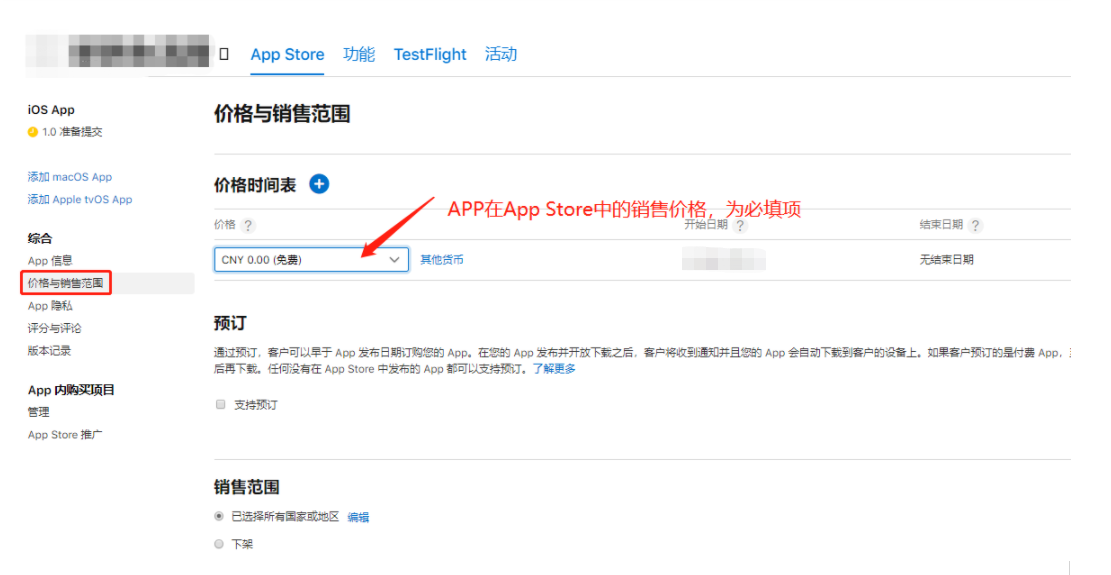
3、app隐私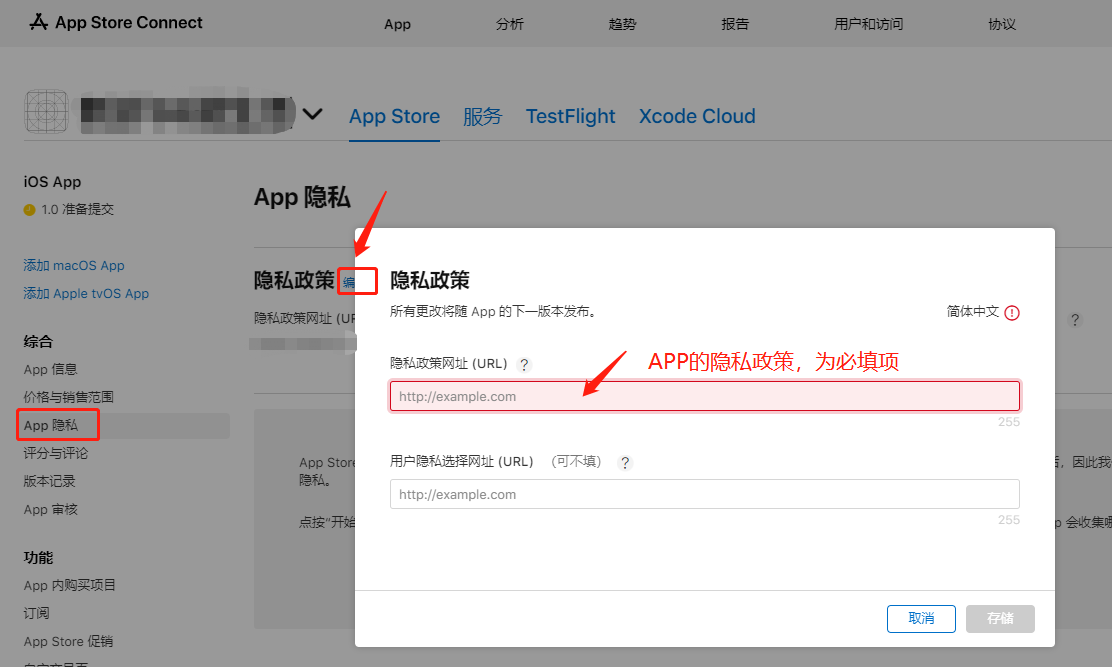 隐私政策查询位置:APP管理后台-跳转链接(右上角)-wap地址-隐私政策,如果找不到可咨询对接小编告知
隐私政策查询位置:APP管理后台-跳转链接(右上角)-wap地址-隐私政策,如果找不到可咨询对接小编告知
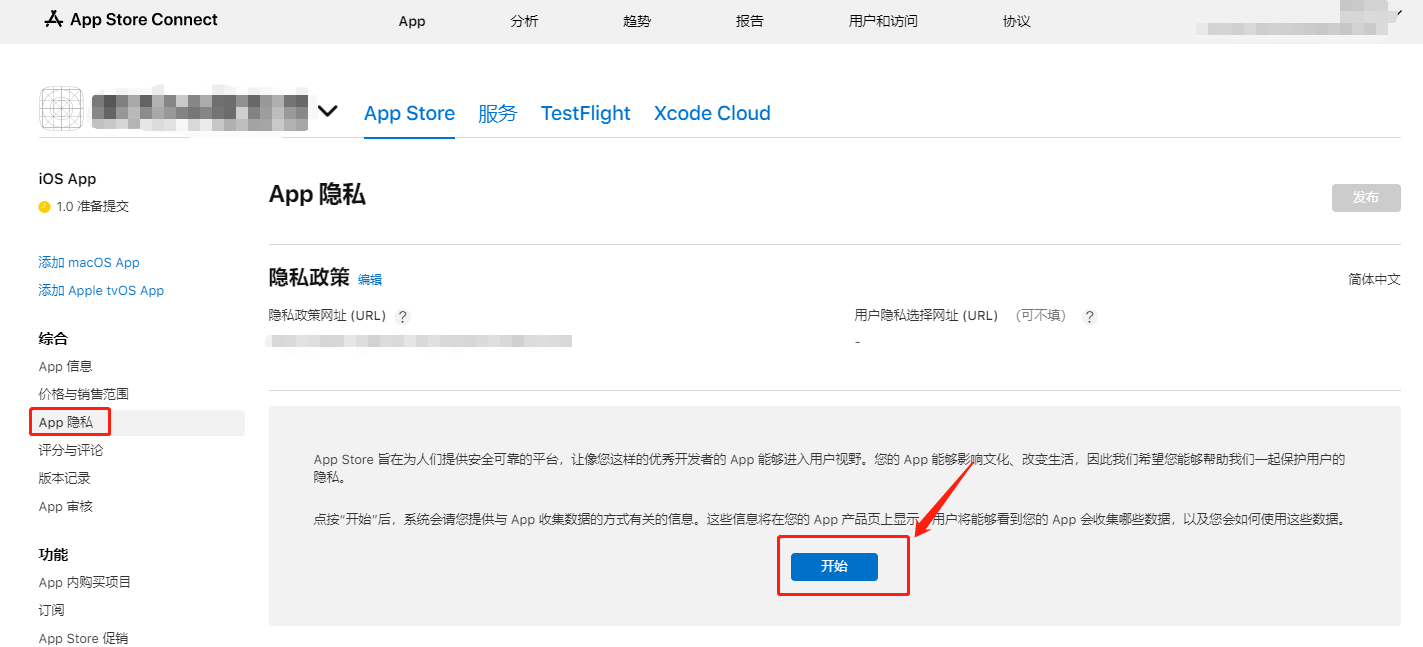
数据类型设置,请参照指南: http://www.qianfanyun.com/help/1612
三、资料填写-IOS App
1、版本信息
(1)APP视频预览和屏幕快照:严格按照尺寸上传;
苹果审核目前必须的四套图是(建议各传3-4张即可)
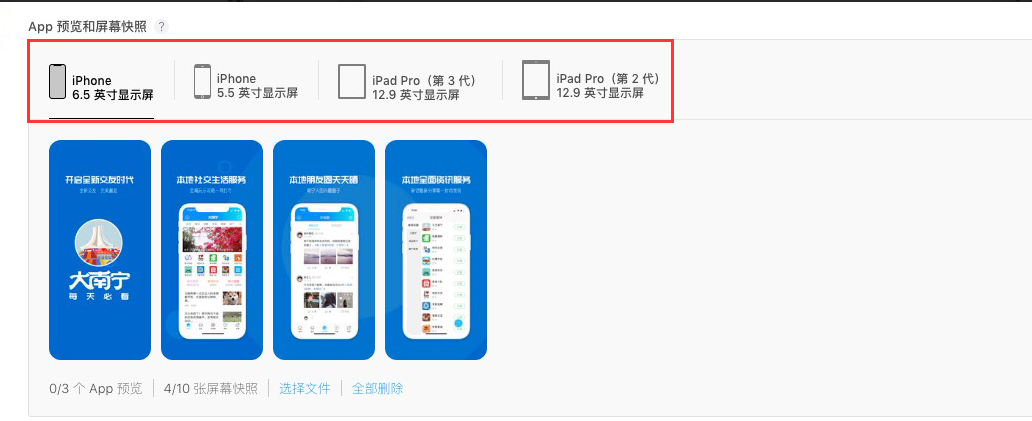
说明:屏幕快照即你在Appstore搜索到App时显示的App截图,它的作用是向用户推荐该App,
不同尺寸的iPhone搜索到的App显示的就是该尺寸下的屏幕快照。
iPhone屏幕快照——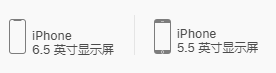
iPhone 6.5寸(iPhone 13 Pro Max、iPhone 12 Pro Max、iPhone 11 Pro Max,iPhone 11、iPhone XS Max、iPhone XR)对应上传图片尺寸为 1242 x 2688 像素或1284 x 2778像素
iPhone 5.5寸(iPhone 6s Plus,iPhone 7 Plus,iPhone 8 Plus)对应上传图片尺寸为 1242 x 2208 像素
iPad屏幕快照——
12.9 英寸(iPad Pro(第 4 代、第 3 代)对应上传图片尺寸为 2048 x 2732 像素
12.9 英寸(iPad Pro(第二代 )对应上传图片尺寸 2048 x 2732 像素
勾选使用最高分辨率——
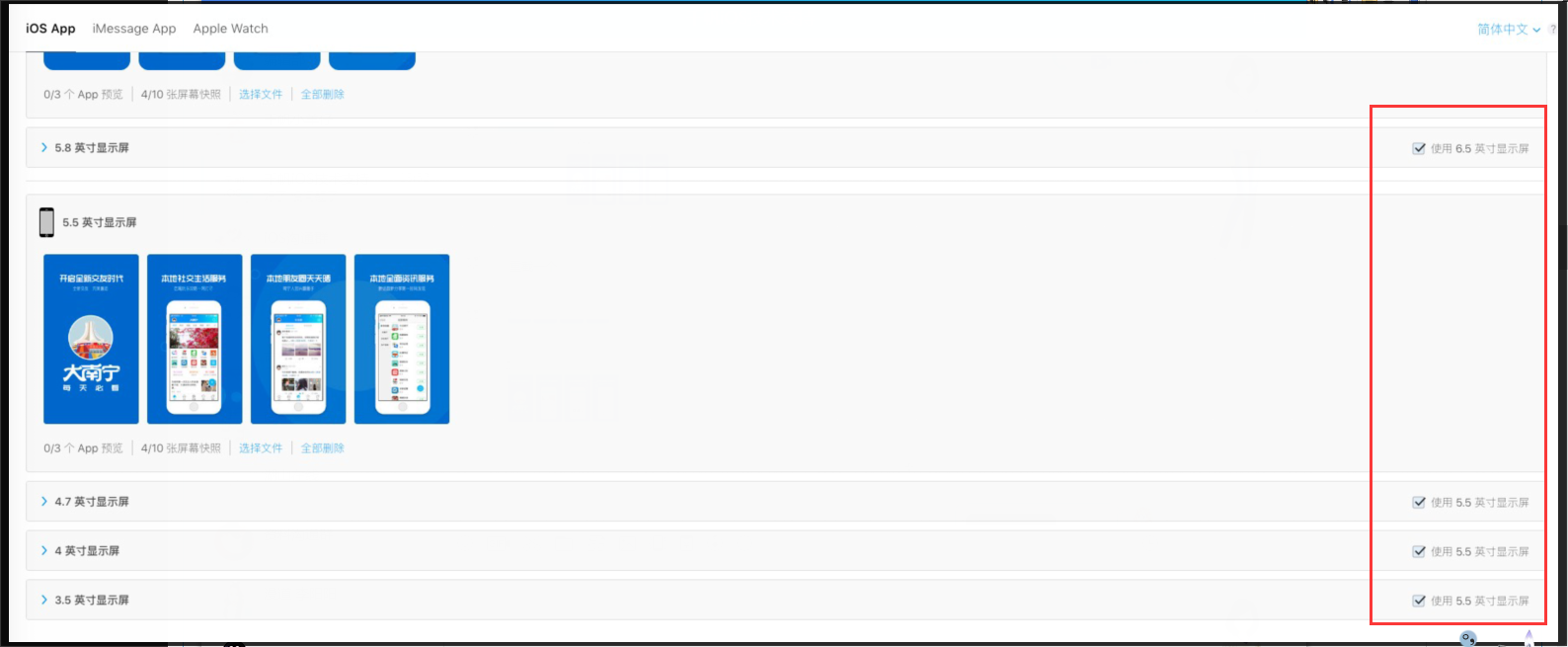
注意:千帆每次提供的屏幕快照只是作为参考,为了便于通过苹果审核,原则上我们不建议直接使用千帆提供的屏幕快照,而是根据自己App实际情况做出相应的屏幕快照。
(2)app描述、关键词及技术支持网址。
app描述:对您app的总体介绍宣传(注意与更新描述文案区分开来)
关键词:AppStore搜索相关,关键词之间要用英文逗号隔开
技术支持网址:一般可填写自己的官网
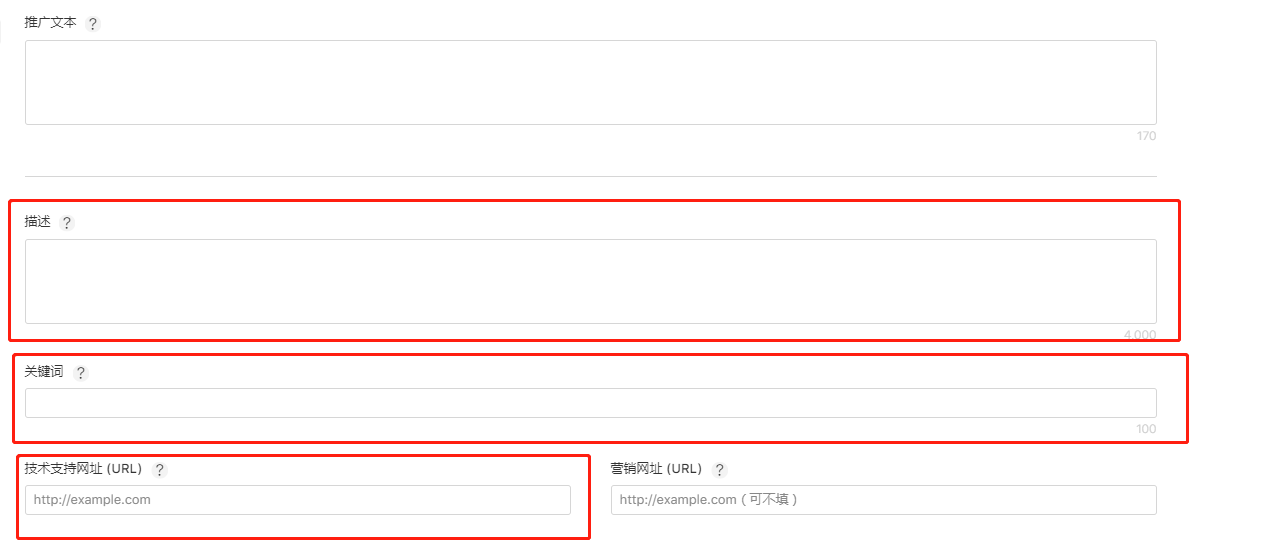
千帆云示例:
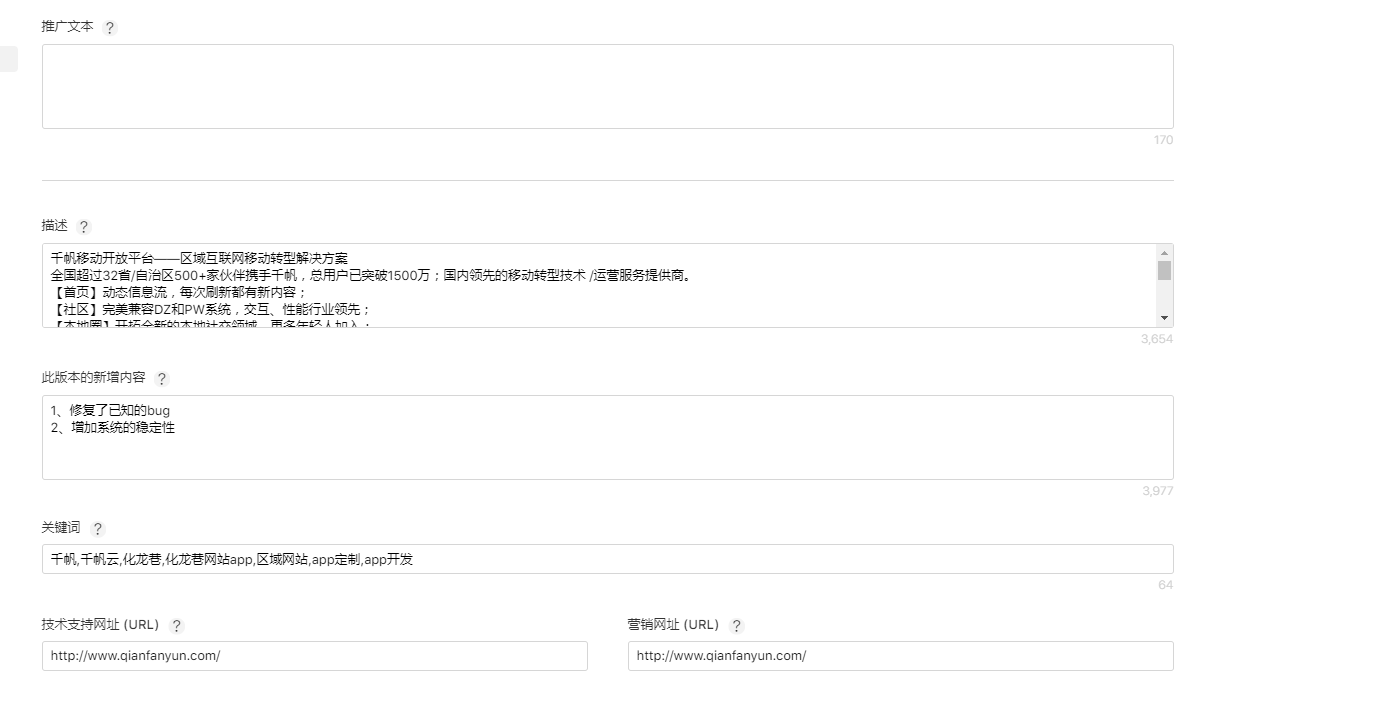
iOS 11之后,新增了Promotional Text(推广文本)。
Promotional Text 可以让访问产品应用的潜在客户知道关于产品当前的任何功能,Promotional Text栏信息是随时可以更改的,无需通过提交审核来重新迭代。极大的方便了开发者与潜在用户的信息传递,但是需要注意,Promotional Text 只能用在iOS 11或更高版本的设备上。
是否使用促销文本 由站点自行决定

(3)App版本和App版权

版本:App版本一般填写和包的版本一致。
版权:拥有您的 App 专有权的人员或实体的名称,前面可以是获得权利的年份(例如“2008 Acme Inc”)。请勿提供网址(URL)
例如:2015 Changzhou Qianfan Network Technology Co., Ltd.
或 2015 常州千帆网络科技有限公司 (中英文不做要求,站点可根据自己需要填写)
2、添加构建版本
正式包申请后,由千帆负责上传,
正式包出包后,无需下载,等待苹果处理好这个正式包(一般半小时左右),下方构建版本旁会出现“+”号,点击“+”号。
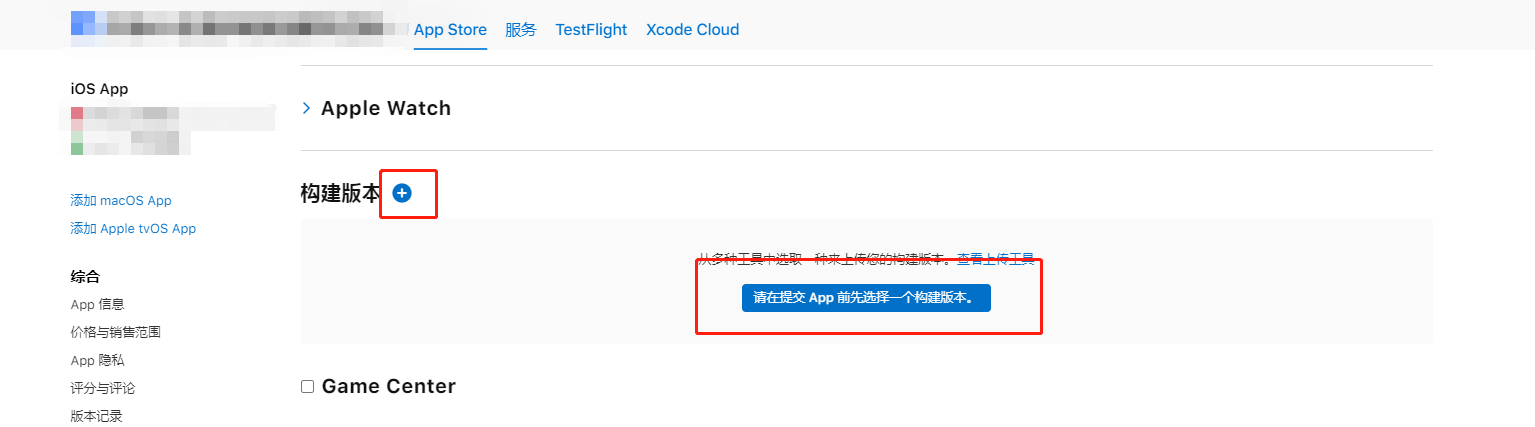
(1)选择提审的app版本
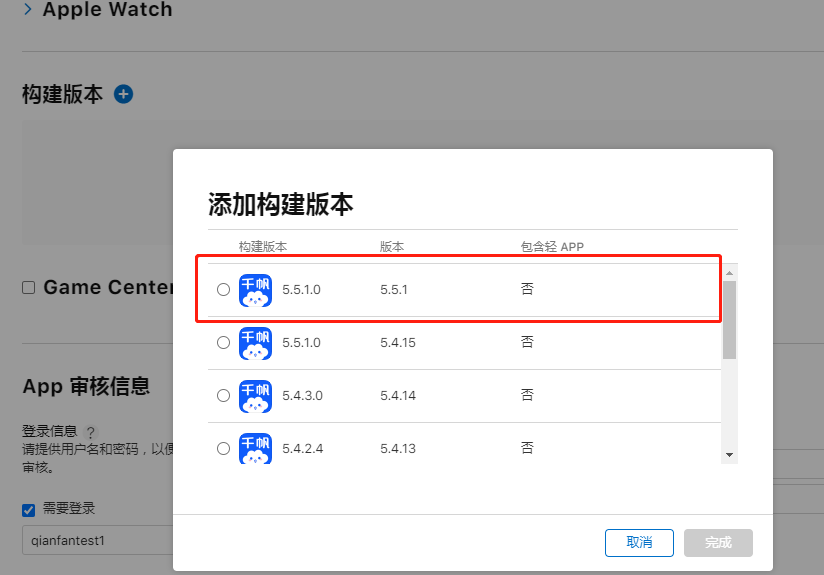
(2)出口合规证明信息选择否
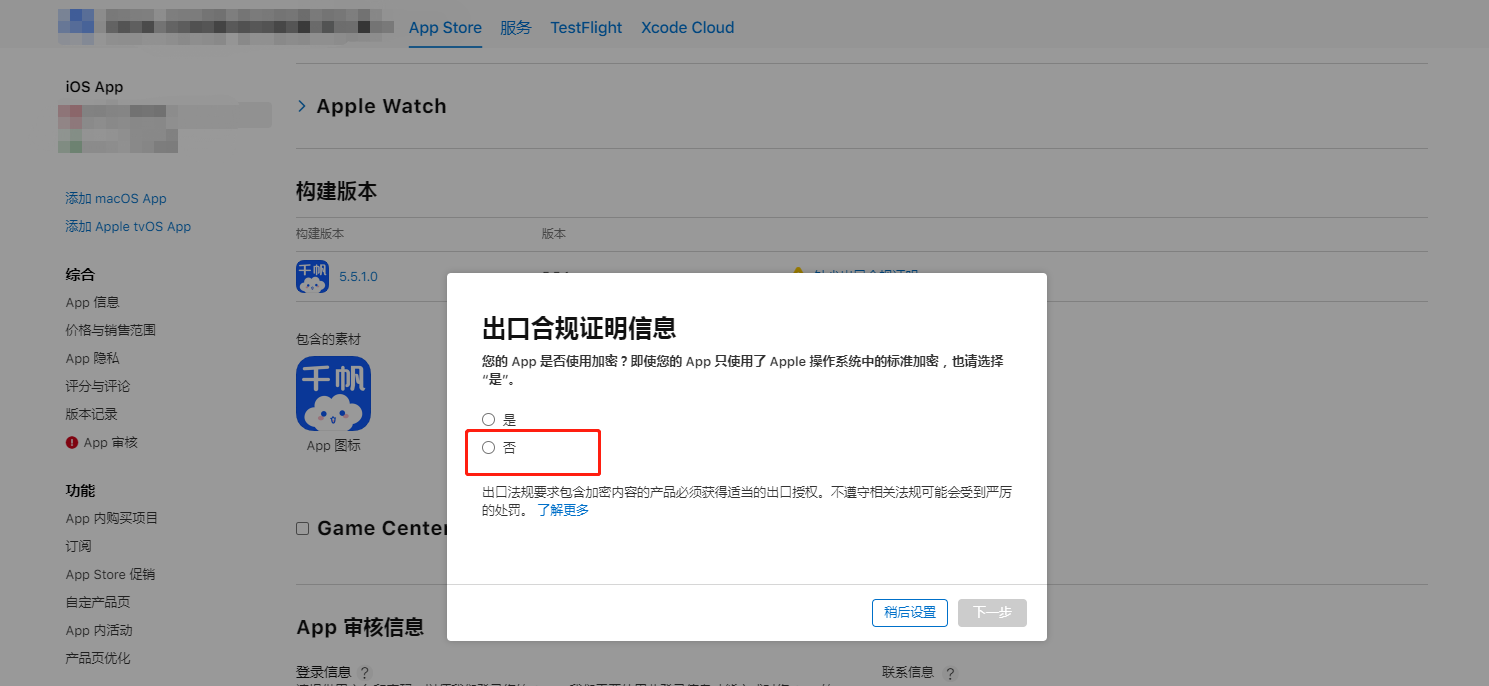
App图标
App图标即App显示在AppStore中的图标,从苹果正式包中自动调取
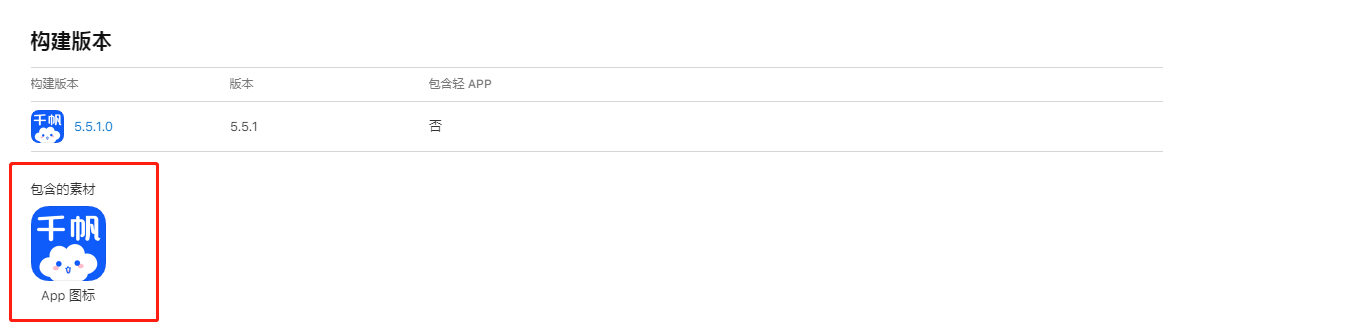
4、App 审核信息
登录信息、联系人信息。
登录信息:填写可以登录您的 App 以便苹果审核人员审查所有功能的用户名和密码。建议用户名和密码都用比较简单的。这个账户非常重要,填写后请不要对这个账号做过多操作。账号填写后不要修改密码,审核期间不要登录该账号,以保证苹果审核人员登录时时可用的。
联系人信息:填写姓、名、电话(+86手机号)、邮箱。
备注:对审核过程会有所帮助的 App 额外信息,可填可不填。
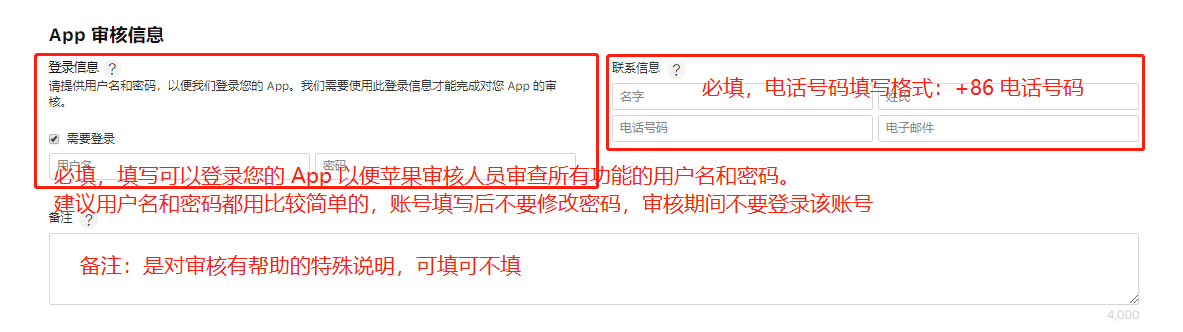
千帆云示例:
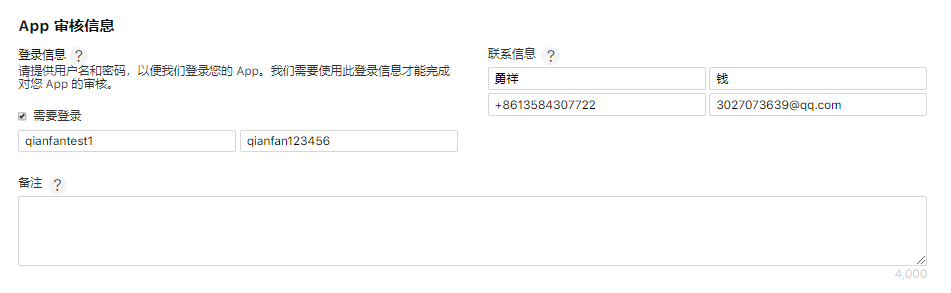
5、版本发布
版本发布可以修改发布时间,何时让您的APP在APP Store中发布,建议选择自动发布。
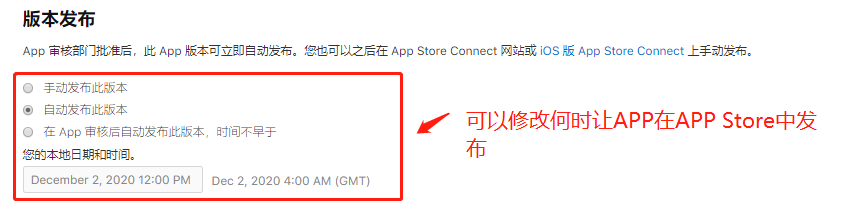
四、提交审核
所有资料填写完毕后,点击存储保存填写的信息。存储好信息后就可以点击提交审核了。

注意错误提示
如果前面的资料填写有遗漏或者错误,提交审核时有可能出现错误提示,这时根据错误提示对资料进行相应修改即可。
以下为错误提示示例:
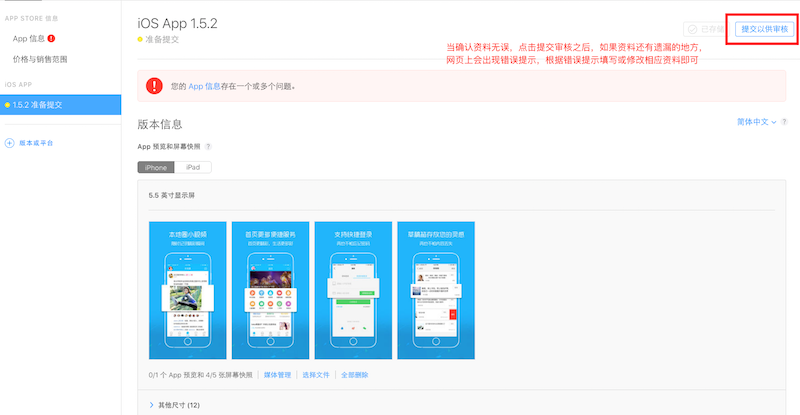
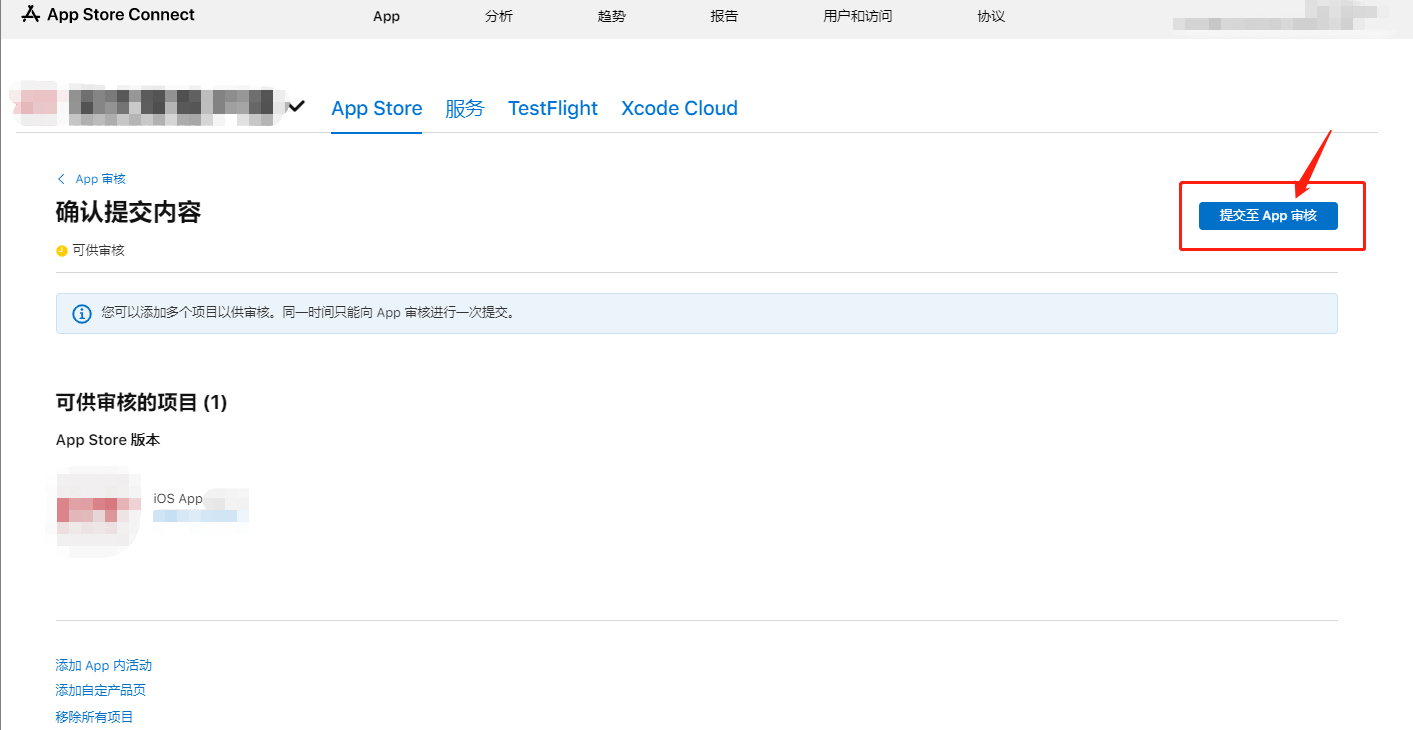
到此就完成了提交审核的过程,之后就是等待苹果审核了。